TikTok est l'une des meilleures plateformes de réseaux sociaux pour partager des vidéos à l'envers. La plateforme propose des effets exceptionnels qui vous permettent d'exprimer votre créativité et de sublimer vos vidéos. En parlant d'effets, vous vous demandez peut-être s'il existe un effet TikTok inversé que vous pouvez utiliser. Vous envisagez peut-être aussi de lire une vidéo TikTok que vous regardez à l'envers.
Nous sommes là pour vous aider à comprendre cela et bien plus encore ! Cet article vous explique tout ce que vous devez savoir pour inverser la lecture de vos vidéos TikTok.
Dans cet article
Comment inverser la lecture des vidéos TikTok que vous regardez ?
Il est important de noter que TikTok n'a pas encore développé de fonctionnalité intégrée permettant d'inverser directement les vidéos que vous regardez sur votre page « Pour vous ». Cependant, cela ne signifie pas que vous ne pouvez pas inverser une vidéo que vous regardez sur TikTok.
Vous pouvez utiliser une astuce simple mais utile pour lire les vidéos TikTok que vous regardez à l'envers, comme illustré ci-dessous.
Étape 1. Pour commencer, ouvrez l'application TikTok sur votre appareil. Appuyez ensuite sur « Connexion » pour vous connecter à votre compte. Cliquez ensuite sur le bouton « Partager », puis sur « Enregistrer la vidéo » pour enregistrer votre vidéo TikTok dans votre galerie.

Étape 2. Une fois la vidéo enregistrée, cliquez sur l'icône « + » en bas de l'écran de votre page TikTok pour créer un nouveau contenu TikTok.

Étape 3. Ensuite, appuyez sur l'icône « Télécharger » et choisissez la vidéo TikTok que vous venez d'enregistrer sur votre appareil. Cette vidéo se trouve probablement dans la pellicule ou la galerie. Une fois que vous avez appuyé dessus, la vidéo devrait commencer à jouer sur votre écran.

Étape 4. Sur le côté gauche de l'écran, cliquez sur l'icône « Effets ».

Étape 5. Parmi les options suivantes, sélectionnez l'onglet « Durée », puis choisissez l'option « Inverser ». Votre vidéo sera immédiatement inversée. En revanche, le son ne le sera pas. Vous pouvez choisir de supprimer le son, de le couper ou d'en ajouter un nouveau selon vos besoins.

Étape 6. Si vous êtes satisfait du résultat, appuyez sur « Enregistrer » puis sur « Suivant » pour accéder à la page de diffusion. Ajoutez ensuite un hashtag ou l'identifiant de votre ami, puis cliquez sur « Publier » pour partager votre vidéo inversée avec vos amis.
Comment inverser une vidéo sur TikTok avec le son ?
Imaginez le chaos d'avoir une vidéo inversée sans son. Malheureusement, si vous souhaitez inverser à la fois la vidéo et l'audio, vous ne pouvez pas le faire directement sur TikTok.
Une astuce possible consiste à utiliser une option comme Snapchat, qui permet d'inverser simultanément la vidéo et l'audio. Cependant, la durée de la vidéo ne doit pas dépasser 10 secondes.
Les étapes suivantes expliquent comment inverser une vidéo TikTok avec le son en utilisant Snapchat :
Étape 1. Ouvrez Snapchat sur votre appareil et connectez-vous à votre compte.
Étape 2. En bas de l'écran d'accueil de Snapchat, cliquez sur l'icône située sous le bouton « Enregistrer » pour accéder à votre bibliothèque multimédia. Sélectionnez et ouvrez la vidéo TikTok cible sur Snapchat.
Étape 3. Allez en haut à droite de l'écran et appuyez sur le bouton « Plus ». Sélectionnez « Modifier la vidéo » dans le menu qui s'affiche.
Étape 4. Une fois la vidéo chargée sur votre compte Instagram, balayez vers la gauche les filtres jusqu'à l'option « Inverser ». Cette option comporte trois flèches vers l'arrière.
Étape 5. Votre vidéo et son audio seront inversés. Si tout est correct, appuyez simplement sur le bouton « Enregistrer » en bas à gauche de l'écran. Votre vidéo TikTok inversée avec son sera alors enregistrée. Vous pouvez désormais publier cette vidéo sur TikTok et la partager avec vos amis.

Comment inverser une vidéo TikTok avec le son sans Snapchat ?
Lire des vidéos TikTok à l'envers n'est pas difficile, et nous avons illustré toutes les méthodes avec un guide étape par étape. Mais comment faire pour inverser à la fois la vidéo et le son ?
Il vous suffit d'un puissant outil de création de vidéos inversées ! Wondershare Filmora est un excellent outil qui permet non seulement d'inverser facilement des vidéos pour TikTok avec du son, mais aussi d'offrir de nombreuses fonctionnalités de montage pour améliorer la qualité vidéo. Il propose un mode projet vidéo court, idéal pour tous les amateurs de vidéos courtes ; vous pouvez modifier les formats d'image en quelques clics grâce aux modèles prédéfinis ou conserver le personnage principal dans la vidéo grâce au recadrage automatique.
De plus, il vous permet de programmer la publication des vidéos aux meilleurs moments, avec un taux d'engagement élevé. Avec plus de 2,3 millions d'éléments visuels fournis, créer une vidéo inversée réussie pour TikTok est un jeu d'enfant avec Wondershare Filmora !
Comment inverser des vidéos TikTok avec le son avec Wondershare Filmora ?
Téléchargez et installez Wondershare Filmora, puis suivez ces étapes pour inverser une vidéo pour TikTok.
- 1. Ouvrez le logiciel et accédez au projet vidéo.
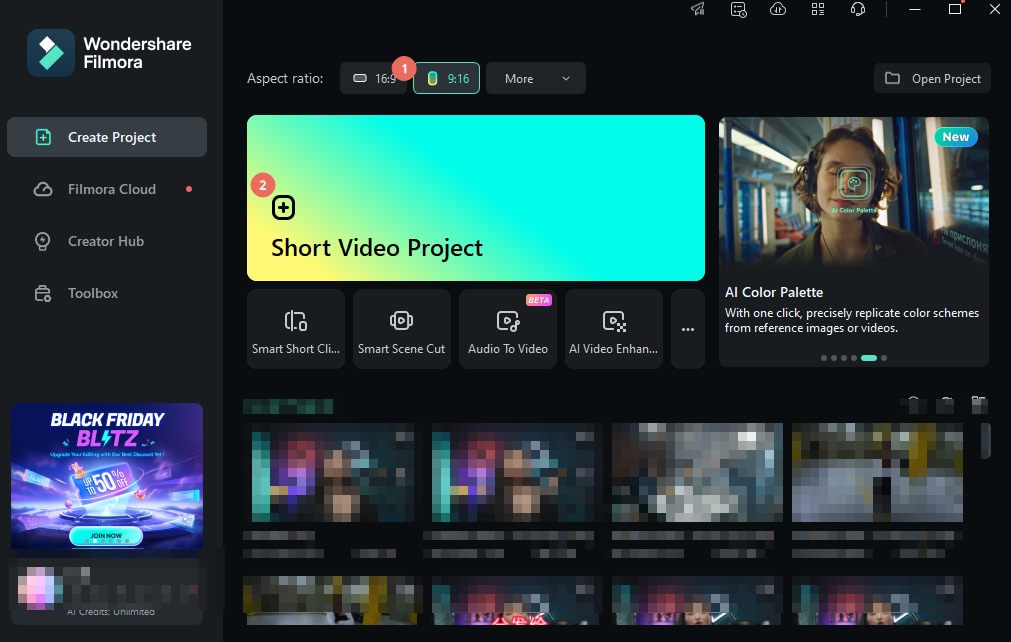
- Importez la vidéo en cliquant sur « Importer un média ».

- Faites glisser la vidéo sur la timeline et sélectionnez-la.
- Cliquez sur vitesse > Inverser. Lancez la lecture pour afficher la vidéo inversée.

- Pour régler la vitesse de la vidéo, cliquez sur Rapide, Lent ou Vitesse progressive.
- Modifiez facilement le format d'image et prévisualisez-le.

- Exportez ou planifiez une heure de publication sur TikTok.

Meilleurs effets inversés sur l'application TikTok
Bien que de nombreux effets soient disponibles sur l'application TikTok, les effets inversés illuminent indéniablement les vidéos TikTok comme jamais auparavant.
De nombreux effets inversés sont disponibles, mais ils ne génèrent pas tous la même énergie pour attirer et fidéliser le public. Voici quelques-uns des meilleurs effets inversés que vous pouvez utiliser sur l'application TikTok :
1. Ralenti inversé
Le ralenti est un effet ancien mais pourtant reconnu qui apporte une dimension dramatique et cinématographique unique à TikTok. Il réduit simplement la vitesse de votre vidéo pour vous donner des détails clairs sur le déroulement de l'événement. Cet effet tend à mettre en valeur certaines actions et est utile pour les vidéos qui mettent en avant certaines actions d'un événement. Par exemple, vous pouvez l'utiliser pour mettre en valeur une technique habile dans un jeu, des moments décisifs en lutte ou la chute d'un objet sur quelque chose, entre autres.
2. Inversion de la rampe de vitesse
Comme son nom l'indique, l'inversion de la rampe de vitesse est un effet d'inversion qui consiste à augmenter ou réduire progressivement la vitesse de la vidéo. En termes simples, vous combinez différentes vitesses au sein d'une même vidéo lors de la lecture à l'envers. Cette fonctionnalité permet souvent d'augmenter ou de diminuer le rythme d'une vidéo pour maintenir l'attention du spectateur. Elle peut être utile dans les vidéos comportant de longues sections que vous souhaitez éviter d'afficher ou qui ne vous intéressent tout simplement pas. Par exemple, vous pouvez l'utiliser pour une vidéo de voyage où vous souhaitez afficher le début, certaines sections du trajet et la fin.
3. Inversion classique
L'effet d'inversion classique est la méthode traditionnelle pour lire des vidéos à l'envers. Il permet de lire les vidéos à l'envers à la même vitesse. Cet effet est utile pour les vidéos où vous souhaitez donner un aspect inhabituel à des éléments ordinaires.
4. Inversion tremblante
L'inversion tremblante est un autre effet populaire que vous pouvez utiliser sur TikTok pour enthousiasmer vos fans. Cet effet donne à votre vidéo un mouvement tremblant lors de la lecture à l'envers, donnant l'impression qu'elle a été filmée lors d'un tremblement de terre ou par un appareil instable.
5. Inversion des effets visuels
L'inversion des effets visuels permet de jouer avec les effets visuels lors de la lecture de votre vidéo à l'envers. Cela peut inclure des changements de couleur, des filtres et diverses animations pendant la lecture de votre vidéo à l'envers.
Conclusion
Savoir ajouter des effets d'inversion à vos vidéos TikTok peut améliorer votre expérience de visionnage et même vous aider à créer du contenu captivant. Bien que TikTok propose une fonctionnalité intégrée permettant d'ajouter un effet d'inversion lors de la mise en ligne d'une vidéo, elle n'offre pas la flexibilité et les fonctionnalités nécessaires pour créer des effets vidéo inversés performants, et elle ne permet pas d'inverser simultanément l'audio.
Heureusement, des outils tiers comme Wondershare Filmora permettent de le faire plus rapidement. Téléchargez Wondershare Filmora et passez au niveau supérieur en créant du contenu TikTok !
FAQ
-
Peut-on inverser une vidéo TikTok sur la page « Pour vous » ?
Non. TikTok ne propose pas de fonctionnalité intégrée permettant d'inverser une vidéo directement sur la page « Pour vous ». Vous ne pouvez inverser une vidéo que lorsqu'elle est téléchargée depuis la galerie. -
Existe-t-il un filtre d'inversion sur TikTok ?
Oui. TikTok propose un effet d'inversion. Cette icône est disponible dans la section « Effets » de l'onglet « Durée ». -
Peut-on lire les vidéos TikTok que vous regardez à l'envers sur iPhone ?
Oui. Vous pouvez télécharger ces vidéos TikTok et les monter sur votre iPhone à l'aide d'un outil d'inversion de vidéo TikTok adapté, comme Wondershare Filmora pour mobile. Voici les étapes :- Téléchargez et installez Filmora mobile sur votre téléphone.
- Cliquez sur « Nouveau projet » pour importer une vidéo.
- Cliquez sur « Découper » > « Inverser » > « Inverser » > « L'inverse est maintenant activé.»



 Sécurité 100 % vérifiée | Aucun abonnement requis | Aucun logiciel malveillant
Sécurité 100 % vérifiée | Aucun abonnement requis | Aucun logiciel malveillant


